In Instagram könnt ihr nicht nur fertige Beiträge posten, sondern auch „live gehen“. So könnt ihr euren Followern live per Video übertragen, was ihr gerade macht..
Instagram startete ursprünglich als App, mit der sich Fotos online teilen lassen, bereits seit einiger Zeit bewegt sich der Dienst aber immer mehr in Richtung Videoplattform. Mit der „Live“-Funktion startet ihr eine Live-Übertragung für eure Fans.
Instagram: Live-Videos streamen
„Instagram Live“ ist Teil der Instagram Stories, wird aber als eigenständiges Feature genutzt. Es handelt sich also um ein eigenständiges Format, das auch nicht mit den „Instagram Stories“ kombiniert werden kann. Ihr braucht keine großen Voreinstellungen. Alles, was ihr für die Live-Funktion benötigt, ist euer Smartphone mit der Instagram-App und eine spannende Atmosphäre oder ein Ereignis, das sich lohnt, euren Followern zu zeigen.
So geht ihr bei Instagram live:
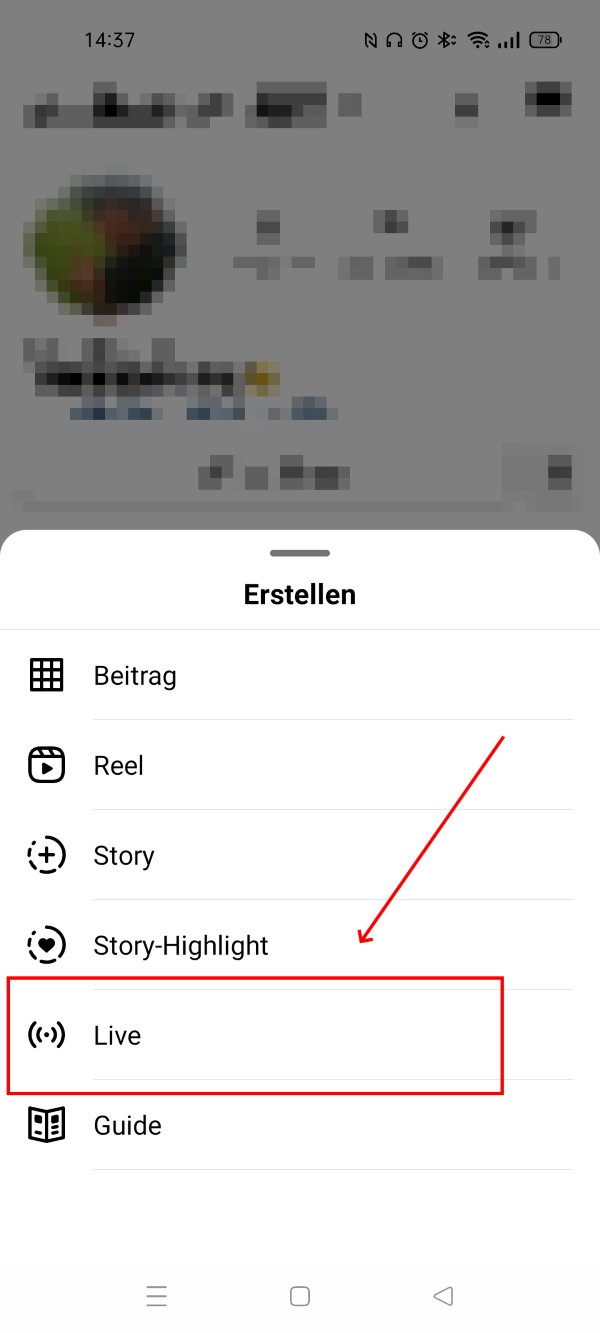
- Drückt auf euer Profilbild in der Ecke.
- Tippt dann auf das Plus-Symbol.
- Hier findet ihr die Option „Live“.
- Einmal ausgewählt, seht ihr anhand der Vorschau, was eure Follower sehen werden. Ihr könnt einige Einstellungen vornehmen und zum Beispiel den Nutzerkreis einschränken, der auf das Live-Video zugreifen darf.
- Passt alles, könnt ihr euer Live-Video starten, indem ihr den großen „Live“-Button in der Ecke drückt.
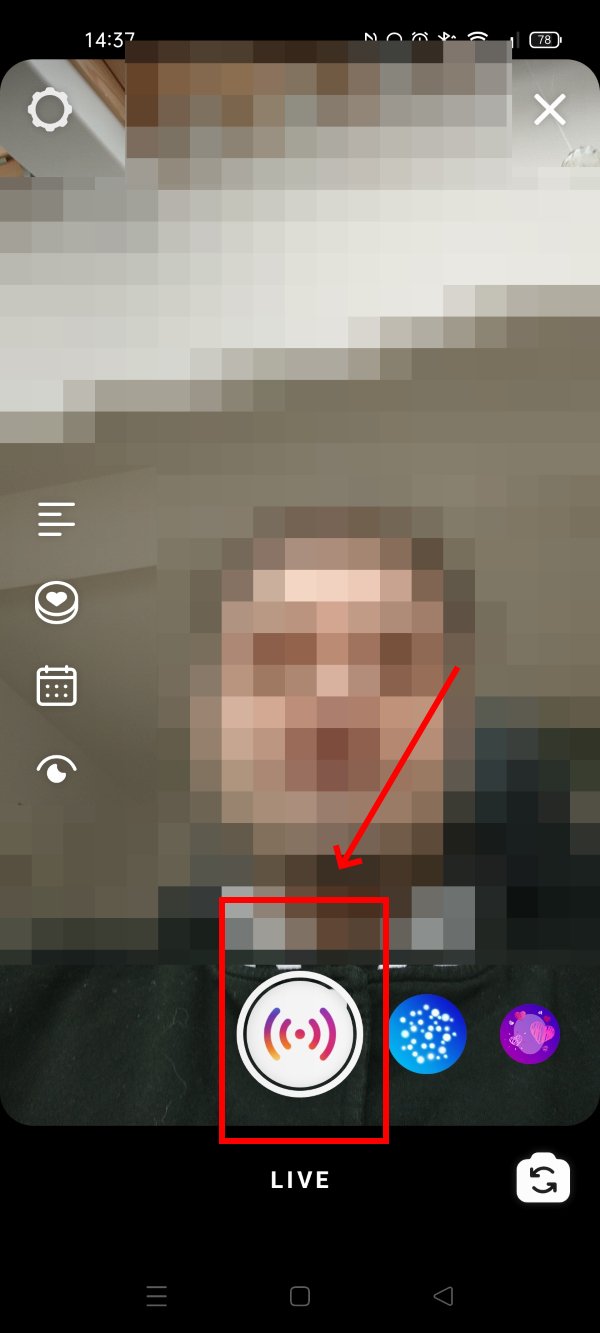
Instagram Live: So funktioniert es
Ist das Video gestartet, erhalten eure Freunde und Follower eine Benachrichtigung und können direkt in die Übertragung einsteigen. Der Live-Stream lässt sich direkt kommentieren oder mit einem Gefällt mir markieren. Während der Übertragung seht ihr direkt im Kamera-Bildschirm, wie viele Zuschauer dabei sind. Im unteren Bildschirmabschnitt seht ihr Kommentare und könnt live auf eure Follower reagieren. Daneben könnt ihr das Geschehen auch selbst kommentieren.
Neben der Übertragung per Mikrofon steht für euch das Kommentar-Feature per Text in den Stream-Einstellungen zur Verfügung. Bestimmte Kommentare lassen sich fixieren. Diese bleiben dann dauerhaft oben und für alle Nutzer sichtbar. Das könnt ihr zum Beispiel nutzen, wenn ihr auf ein bestimmtes Angebot oder einen Dienst während eures Streams hinweisen wollt.
Über das Kreuz-Symbol beendet ihr die Live-Übertragung. Anschließend könnt ihr auswählen, ob ihr das Video öffentlich teilen oder als Download auf dem Smartphone speichern wollt oder es einfach in Vergessenheit geraten lassen wollt. Beim Download wird nur das Video an sich gesichert. Kommentare und andere Interaktionen gehen hingegen verloren.
Tipp: Lest bei uns auch, wie ihr mit Instagram Repost Bilder von anderen Nutzern veröffentlichen könnt.
Natürlich könnt ihr auch Live-Videos kommentieren, wenn ein Freund von euch online ist. In diesem Fall erscheint dann unter seinem Profilbild in der Story-Leiste das Symbol „Live“. Jetzt könnt ihr sofort einschalten, die aktuelle Übertragung sehen und interagieren. Live-Videos anderer Nutzer lassen sich nicht speichern.
